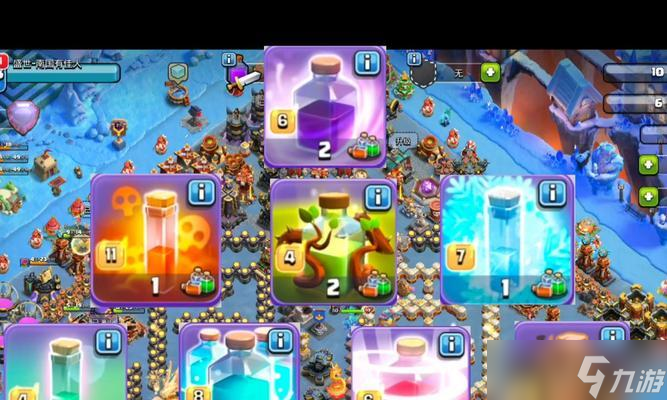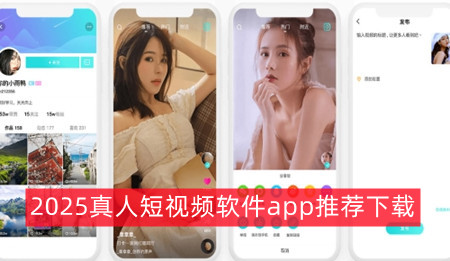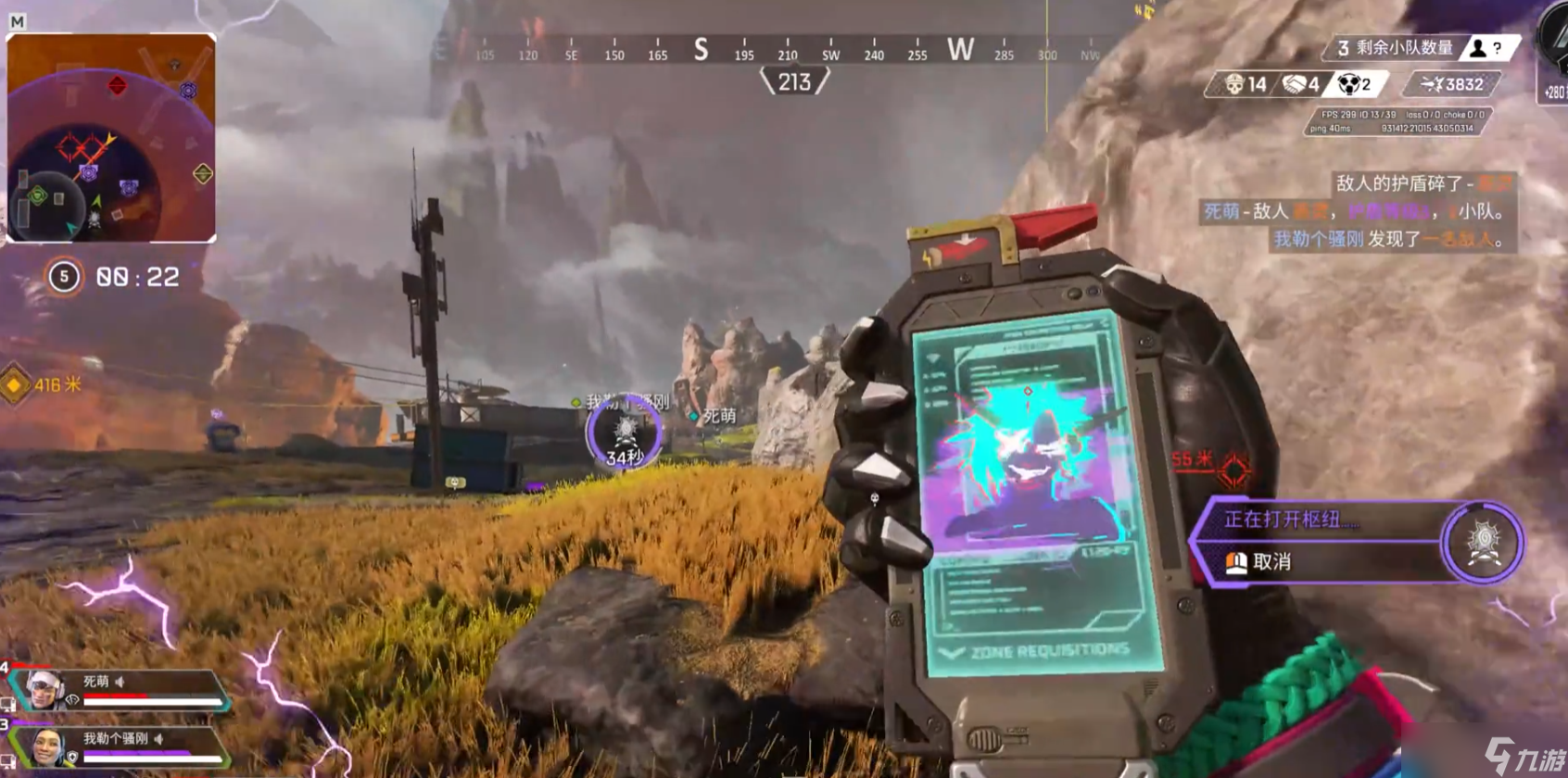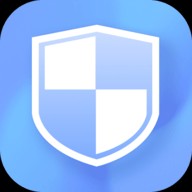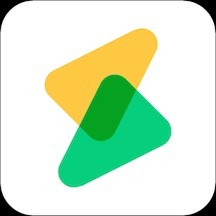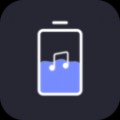文件不多却提示磁盘空间不足怎么回事
时间:2025-07-07 13:08:10
电脑空间不足?固态硬盘已满而找不到原因?不必担心!本指南揭露Windows 统中的“隐形敌人”及其有效解决方案。推荐的清除策略助您迅速释放存储空间。
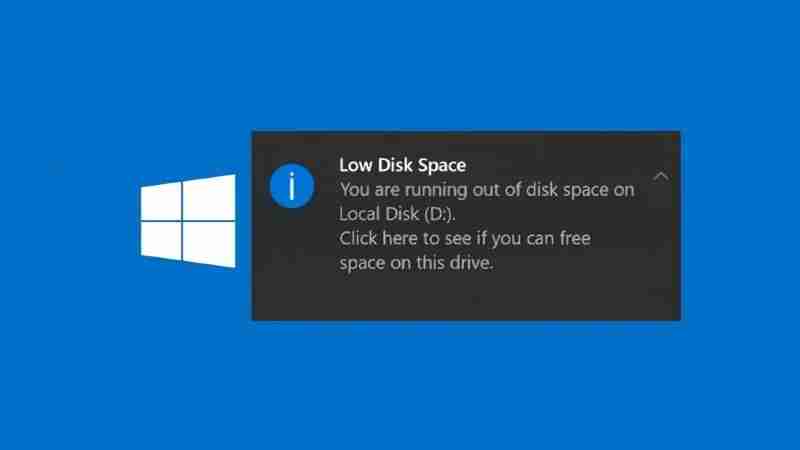
固态硬盘的空间不足,但你的电脑中其实藏有大量你几乎看不见的文件。这些“隐形巨物”包括:系统还原点、虚拟内存(pagefile.sys)、休眠文件(hiberfil.sys)、Windows更新缓存(WinSxS文件夹)以及应用程序缓存和日志文件等。它们通常隐藏于系统目录,难以直接发现,却可能占用数十GB甚至更大的空间。解决方法是清理这些“隐形巨物”,释放硬盘的存储空间。
如何揪出这些“空间杀手”?以下方法适用于2025年最新版Windows 11和Windows 10系统:
快速排查:利用Windows自带的存储分析功能 按下Win+I键打开“设置”,点击“系统”→“存储”。系统会自动分析磁盘使用情况,点击“显示更多类别”查看详细占用信息,如临时文件、系统与保留空间等,快速定位问题。
- 清理系统还原点:释放巨量空间
当你的计算机出现性能下降的问题时,可以尝试使用系统还原点来减少系统文件的大小和降低存储空间的压力。首先,在电脑上右键点击“此电脑”,选择“属性”;接着,打开“高级系统设置”并进入“系统保护”选项卡;在此处,你可以看到当前占用的空间信息,并根据需要调整占用百分比(建议不超过),以释放更多可用空间。如果有必要,点击“删除”按钮来释放额外的存储资源。这种方法可以有效地解决由于频繁使用导致的系统文件膨胀问题。
- 清理休眠文件和虚拟内存:快速释放空间
休眠文件和虚拟内存文件通常会占用大量硬盘空间。为了释放这些不必要的文件,可以按照以下步骤操作: 关闭休眠功能:以管理员身份运行CMD并输入 `powercfg /h off` 以停止休眠模式,这将释放大量的磁盘空间。 调整虚拟内存大小:右键点击“此电脑”→选择“属性”→进入“高级系统设置”→在“性能”标签下找到“虚拟内存”选项,然后进行相应的配置。将虚拟内存大小设为物理内存的,但不超过B,这样可以有效减少磁盘空间的占用。通过这些方法,你可以显著地释放硬盘空间,并提升系统的运行效率。
- 清理Windows更新缓存(WinSxS文件夹):显著释放空间
Windows系统中的WinSxS文件夹中存储大量更新文件,可能导致存储空间不足。请以管理员身份运行CMD并输入:Dism.exe /online /Cleanup-Image /StartComponentCleanup /ResetBase 进行安全优化,减少占用空间,并释放数GB的存储空间。
- 精准排查:使用第三方磁盘分析工具(进阶用户)
如需更精确地定位占用空间的文件,可以使用DiskGenius、TreeSize、SpaceSniffer等第三方工具进行深度扫描分析。
请谨慎处理系统文件,避免使用非法或不安全的第三方资源;开启休眠模式以提升效率同时确保系统稳定;调整虚拟内存设置至适中水平。
使用上述策略,您能够高效地识别并清除系统中隐藏占用的部分,解决固态硬盘空间不足的问题,让您的电脑运行更加顺畅! 定期清理临时文件,并定期使用磁盘分析工具检查,形成良好的磁盘管理习惯,才能确保电脑的健康状态。
热门推荐
-
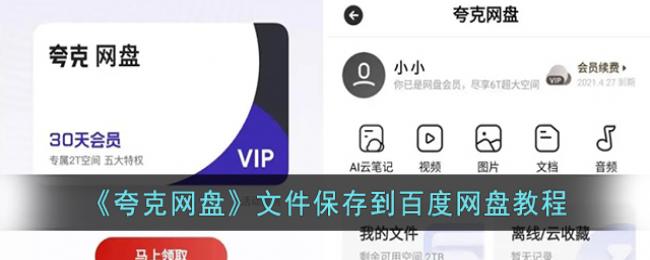 夸克网盘文件保存到百度网盘教程有的玩家在夸克网盘中留存中文件后,想要将其转到百度网盘中,然而不知道切实其实该如何弄。夸克网盘的文件如何留存到百度网盘?接下来小编就为大伙带来了切实其实的方式讲解,不知道夸克网盘文件若何转到百度网盘的玩家们能够跟小编一起来瞧瞧哦!
夸克网盘文件保存到百度网盘教程有的玩家在夸克网盘中留存中文件后,想要将其转到百度网盘中,然而不知道切实其实该如何弄。夸克网盘的文件如何留存到百度网盘?接下来小编就为大伙带来了切实其实的方式讲解,不知道夸克网盘文件若何转到百度网盘的玩家们能够跟小编一起来瞧瞧哦! -
 夸克网盘上传文件方法夸克网盘为网友供应了免费的云盘贮存空间,而且空间也是比较大的,对于有需求的玩家们来讲,能够在这里贮存多量的文件内容,况且还不会占用手机的内存。那么夸克网盘何如上传文件呢?本文就将为网友讲解夸克网盘上传文件的方式,期望对你有所帮助。
夸克网盘上传文件方法夸克网盘为网友供应了免费的云盘贮存空间,而且空间也是比较大的,对于有需求的玩家们来讲,能够在这里贮存多量的文件内容,况且还不会占用手机的内存。那么夸克网盘何如上传文件呢?本文就将为网友讲解夸克网盘上传文件的方式,期望对你有所帮助。 -
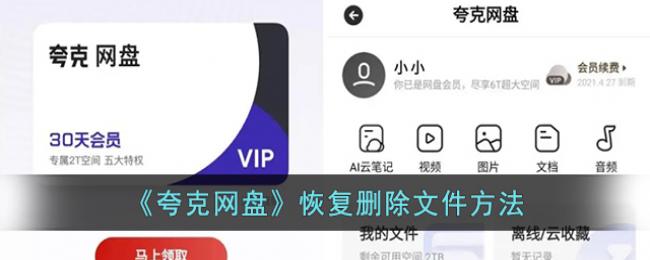 夸克网盘恢复删除文件方法夸克网盘删除的视频照片等文件都会保生计回收站中,对于有必要的网友们来讲,能够赶赴回收站找到被删除的文件,而后进行回复等操作。那么夸克网盘删除的视频如何找回呢?接下来小编就为网友带来了回复夸克网盘删除文件的攻略讲解,期望对你有所帮助。
夸克网盘恢复删除文件方法夸克网盘删除的视频照片等文件都会保生计回收站中,对于有必要的网友们来讲,能够赶赴回收站找到被删除的文件,而后进行回复等操作。那么夸克网盘删除的视频如何找回呢?接下来小编就为网友带来了回复夸克网盘删除文件的攻略讲解,期望对你有所帮助。 -
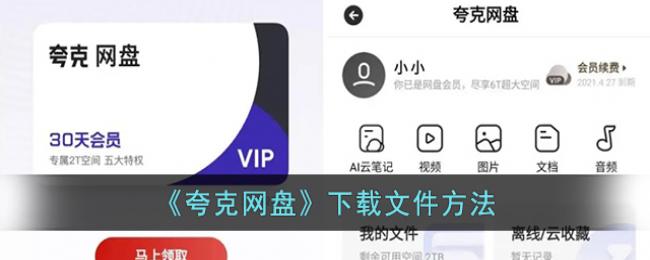 夸克网盘下载文件方法在夸克网盘中保存的文件是不会占用手机保存空间的,我们将文件上传到夸克网盘后,假如想要下载文件保管到内陆该怎样弄呢?接下来小编就为网友带来了夸克网盘下载文件的方式讲解,不知道怎样弄的玩家能够跟小编一起来瞧瞧哦!
夸克网盘下载文件方法在夸克网盘中保存的文件是不会占用手机保存空间的,我们将文件上传到夸克网盘后,假如想要下载文件保管到内陆该怎样弄呢?接下来小编就为网友带来了夸克网盘下载文件的方式讲解,不知道怎样弄的玩家能够跟小编一起来瞧瞧哦! -
 text是什么格式的文件text是文本格式的文件,文本文件是一种计算机文件,它是一种典型的顺序文件,其文件的逻辑结构又属于流式文件。
text是什么格式的文件text是文本格式的文件,文本文件是一种计算机文件,它是一种典型的顺序文件,其文件的逻辑结构又属于流式文件。 -
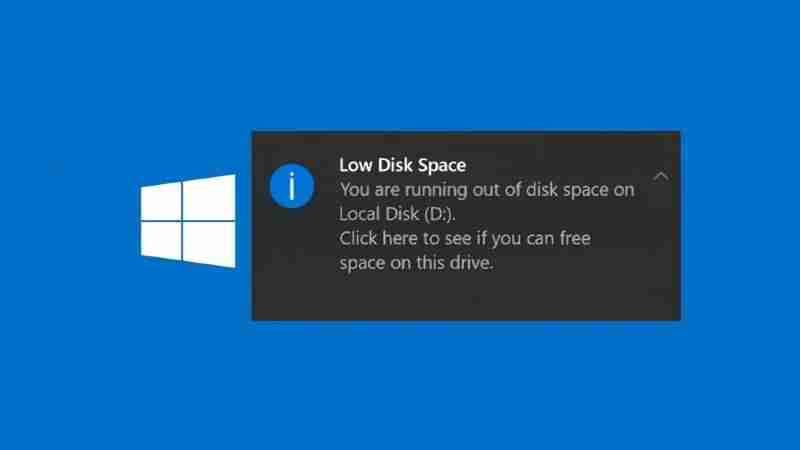 文件不多却提示磁盘空间不足怎么回事电脑空间不足?固态硬盘已满而找不到原因?不必担心!本指南揭露Windows统中的“隐形敌人”及其有效解决方案
文件不多却提示磁盘空间不足怎么回事电脑空间不足?固态硬盘已满而找不到原因?不必担心!本指南揭露Windows统中的“隐形敌人”及其有效解决方案 -
 伊对如何关闭通话提示音-探索伊对通话提醒关闭全攻略进入设置页面:首先打开伊对应用,点击右下角的“我的”选项,进入个人中心页面。然后找到并点击右上角的齿轮图标,进入设置菜单。选择通知设置:在设置页面中,找到“通知设置”选项,并点击进入。关闭通话提醒:在通知设置页面中,找到“通话提醒”选项,点击关闭其右侧的开关按
伊对如何关闭通话提示音-探索伊对通话提醒关闭全攻略进入设置页面:首先打开伊对应用,点击右下角的“我的”选项,进入个人中心页面。然后找到并点击右上角的齿轮图标,进入设置菜单。选择通知设置:在设置页面中,找到“通知设置”选项,并点击进入。关闭通话提醒:在通知设置页面中,找到“通话提醒”选项,点击关闭其右侧的开关按 -
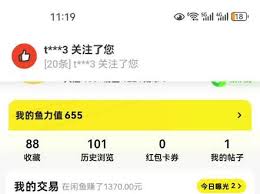 闲鱼如何设置消息提示音-闲鱼设置消息提示音的教程分享在闲鱼上,及时收到消息提示音能让你不错过任何重要信息。下面就为你分享闲鱼设置消息提示音的教程。闲鱼设置消息提示音教程分享打开闲鱼app:在手机主屏幕找到闲鱼应用图标,点击打开。进入个人中心:点击右下角“我的”选项,进入个人中心页面。找到设置:在个人中心页面中,
闲鱼如何设置消息提示音-闲鱼设置消息提示音的教程分享在闲鱼上,及时收到消息提示音能让你不错过任何重要信息。下面就为你分享闲鱼设置消息提示音的教程。闲鱼设置消息提示音教程分享打开闲鱼app:在手机主屏幕找到闲鱼应用图标,点击打开。进入个人中心:点击右下角“我的”选项,进入个人中心页面。找到设置:在个人中心页面中, -
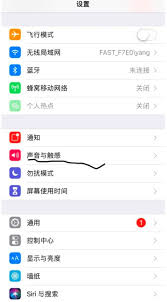 苹果怎么关截屏声音提示音首段:在使用苹果设备时,截屏声音提示音有时可能会带来不便,比如在一些特定场景下不想让截屏声音打扰到他人。那么,苹果怎么关截屏声音提示音呢?下面将为你详细介绍具体的操作方法。苹果怎么关截屏声音提示音方法一:使用左侧静音开关将苹果设备左侧的静音开关拨到静音模式,此
苹果怎么关截屏声音提示音首段:在使用苹果设备时,截屏声音提示音有时可能会带来不便,比如在一些特定场景下不想让截屏声音打扰到他人。那么,苹果怎么关截屏声音提示音呢?下面将为你详细介绍具体的操作方法。苹果怎么关截屏声音提示音方法一:使用左侧静音开关将苹果设备左侧的静音开关拨到静音模式,此 -
 百度网盘更新Android版11.3.2,新增分享过期提示近日,百度网盘Android版更新11.3.2版本,新增分享过期提示功能,分享过期早知道。 百度网盘Android版11.3.2更新内容: 1、签到领积分
百度网盘更新Android版11.3.2,新增分享过期提示近日,百度网盘Android版更新11.3.2版本,新增分享过期提示功能,分享过期早知道。 百度网盘Android版11.3.2更新内容: 1、签到领积分 -
 diskgenius怎么批量格式化USB磁盘?-diskgenius批量格式化USB磁盘的方法DiskGenius是专业级数据恢复工具,如何用它批量格式化USB闪存盘?详细教程在这里!diskgenius怎么批量格式化USB磁盘?-打开DiskGenius
diskgenius怎么批量格式化USB磁盘?-diskgenius批量格式化USB磁盘的方法DiskGenius是专业级数据恢复工具,如何用它批量格式化USB闪存盘?详细教程在这里!diskgenius怎么批量格式化USB磁盘?-打开DiskGenius -
 黑鲨5高能版评测:SSD磁盘阵列技术下放 最适合玩游戏的手机虽然今年骁龙8+旗舰的游戏手机非常出色,但就从游戏综合体验来说,黑鲨新推出的黑鲨5高能版手机确是最适合玩游戏的常规高性能手机。因为黑鲨5高能版下放了SSD磁盘阵列技术,再加上晓龙870性能确实也还行,两者相加,保证让你惊艳,下面我们就来看看这款黑鲨5高能版到底怎么样吧~
黑鲨5高能版评测:SSD磁盘阵列技术下放 最适合玩游戏的手机虽然今年骁龙8+旗舰的游戏手机非常出色,但就从游戏综合体验来说,黑鲨新推出的黑鲨5高能版手机确是最适合玩游戏的常规高性能手机。因为黑鲨5高能版下放了SSD磁盘阵列技术,再加上晓龙870性能确实也还行,两者相加,保证让你惊艳,下面我们就来看看这款黑鲨5高能版到底怎么样吧~ -
 剪映磁盘空间不足怎么清理1、在设置的界面中,点击应用与权限。2、在应用与权限的界面中,点击应用管理。3、在应用管理的界面中,点击剪映。4、在应用程序信息的界面中,点击存储。5、在存储的界面中,点击清除缓存即可。
剪映磁盘空间不足怎么清理1、在设置的界面中,点击应用与权限。2、在应用与权限的界面中,点击应用管理。3、在应用管理的界面中,点击剪映。4、在应用程序信息的界面中,点击存储。5、在存储的界面中,点击清除缓存即可。 -
 华为手机隐私空间怎么切换到主空间 华为手机隐私空间与主空间切换方法华为手机隐私空间与主空间切换方法:对于华为手机想必不少玩家都在使用啦,在使用这款手机是也有很多功能可能使用。在华为手机中隐私空间怎么切换到主空间呢?小编整理了相关内容介绍,下面一起来看看相关的信息。
华为手机隐私空间怎么切换到主空间 华为手机隐私空间与主空间切换方法华为手机隐私空间与主空间切换方法:对于华为手机想必不少玩家都在使用啦,在使用这款手机是也有很多功能可能使用。在华为手机中隐私空间怎么切换到主空间呢?小编整理了相关内容介绍,下面一起来看看相关的信息。 -
 重返未来1999多大内存 重返未来1999内存空间占比说明,')目前一个游戏的产出都是必要经历持续研发优化的,内部的情景和部分设定都必要有许多的资料维持下去。那重返未来1999多大内存呢,对于这种内容,网友能否有会意过相
重返未来1999多大内存 重返未来1999内存空间占比说明,')目前一个游戏的产出都是必要经历持续研发优化的,内部的情景和部分设定都必要有许多的资料维持下去。那重返未来1999多大内存呢,对于这种内容,网友能否有会意过相 -
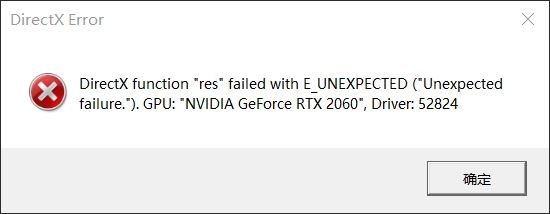 《死亡空间重制版》DirectXerror解决方法介绍死亡空间重制版DirectXerror怎么办呢?好多小伙伴遇到了这个问题,接下来本站小编给网友带来的是死亡空间重制版DirectXerror管理攻略讲解
《死亡空间重制版》DirectXerror解决方法介绍死亡空间重制版DirectXerror怎么办呢?好多小伙伴遇到了这个问题,接下来本站小编给网友带来的是死亡空间重制版DirectXerror管理攻略讲解 -
 qq空间设置仅好友可见,其他人还能看到吗qq空间设置仅好友可见,其他人看不到,只有好友才可以看到。设置空间仅好友可见的具体操作步骤如下:
qq空间设置仅好友可见,其他人还能看到吗qq空间设置仅好友可见,其他人看不到,只有好友才可以看到。设置空间仅好友可见的具体操作步骤如下: -
 微信存储空间的照片为什么删不掉微信存储空间的照片可以删掉,需要在微信设置的储存空间内选择图片选项后,选择要删除的对象即可,具体步骤如下:
微信存储空间的照片为什么删不掉微信存储空间的照片可以删掉,需要在微信设置的储存空间内选择图片选项后,选择要删除的对象即可,具体步骤如下: -
暗区突围无限显存不足怎么办你可能正在玩暗区突围遇到显存不足的问题?原因可能是你的游戏驱动太老了或者游戏文件损坏了!不用急,以下是几个可能的解决办法,试试看能不能解决问题:更新驱动:确保你的
-
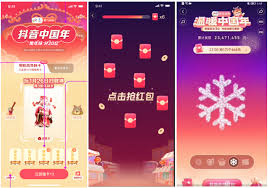 搜有红包提现库存不足怎么办-搜有红包提现库存不足如何解决在进行搜有红包提现时,库存不足的情况时有发生,这让不少用户感到困扰。其实,只要掌握正确的解决方法,就能顺利完成提现。以下是搜有红包提现库存不足解决方法的详细教程。搜有红包提现库存不足解决方法检查网络连接确保你的设备已连接到稳定的网络。不稳定的网络可能导致提现请
搜有红包提现库存不足怎么办-搜有红包提现库存不足如何解决在进行搜有红包提现时,库存不足的情况时有发生,这让不少用户感到困扰。其实,只要掌握正确的解决方法,就能顺利完成提现。以下是搜有红包提现库存不足解决方法的详细教程。搜有红包提现库存不足解决方法检查网络连接确保你的设备已连接到稳定的网络。不稳定的网络可能导致提现请 -
光与影33号远征队显卡内存不足怎么办游戏过程中遇到的常见问题之一是内存不足造成的卡顿和黑屏等问题。许多玩家可能不了解如何应对近来的显卡内存不足问题
-
不良人3手游精力不足攻略 不良人3武力排行等级不良人3攻略大全当玩家的角色达到时前往潞州城,在河东部营地找到NPC“刘阿婆”,和她对话后即可领取怨恨相报的轶事任务
-
网络已连接不能上网怎么回事 网络连接正常但无法访问的原因以下是如何解决无法上网但能连上互联网的问题:首先,请确保你的计算机与路由器之间的连接是正常的。其次,检查并更改DNS服务器,以避免常见的解析错误
-
 苏丹的游戏折卡事件怎么回事-苏丹的游戏折卡事件详细解析在热门游戏世界里,有一个备受关注的苏丹的游戏折卡事件。掌握其攻略,能让玩家在游戏中更具优势。苏丹的游戏折卡事件详解苏丹的游戏折卡事件有着独特的玩法规则。首先,玩家需在特定时间内参与活动。进入活动场景后,会看到各种样式的卡片分布在不同区域。玩家要凭借敏锐的观察力
苏丹的游戏折卡事件怎么回事-苏丹的游戏折卡事件详细解析在热门游戏世界里,有一个备受关注的苏丹的游戏折卡事件。掌握其攻略,能让玩家在游戏中更具优势。苏丹的游戏折卡事件详解苏丹的游戏折卡事件有着独特的玩法规则。首先,玩家需在特定时间内参与活动。进入活动场景后,会看到各种样式的卡片分布在不同区域。玩家要凭借敏锐的观察力 -
ff15闪退是怎么回事 ff15闪退处理方法遇到最终幻想FF闪退的问题并不罕见,尤其是当游戏因为网络波动而出现问题时。在这种情况下,建议尝试使用加速应用来缓解网络波动的影响,从而提高游戏的运行稳定性